Instalarea Windows 7 pe un netbook cu unitate USB flash-
În acest articol, vom demonstra soluția dificultăților întâlnite în mod obișnuit la instalarea Windows 7 (sau alta. Sisteme de operare) pe un netbook. De exemplu, am luat netbook ASUS Eee PC 1015PE.
Principalul avantaj al netbook - compactitate și luminozitate. Acesta este realizat din cauza dimensiunii ecranului mici și lipsa de CD / DVD-drive. Acesta din urmă fapt este, de fapt, face imposibilă instalarea în mod obișnuit de pe discul de instalare a sistemului de operare. Cu toate acestea, din fericire, există alte mijloace.
Crearea Windows 7 USB Flash Drive
Să ne, în primul rând, punctele se uite la ceea ce avem nevoie pentru a crea un stick de boot / instalare:
- unitate flash USB
- Windows 7 disc x86 / x64 sau imagine ISO
- WinSetupFromUSB Programul de 1.0
- Al doilea calculator sau laptop
Cu stick de memorie USB. Sperăm că totul este clar. Dacă netbook acceptă pornirea sistemului de card SD. - Windows Installer poate fi scris pe ea. În exemplul nostru, am utilizat o unitate flash USB.
Instalare CD / modalitate mai bună de a avea un original, și anume, NU asamblare. Rețeaua poate fi ușor de a găsi originale imagini MSDN Windows. Acestea sunt mari, „tratate“, și cu privire la modul în care aceasta este, știi întotdeauna pe Internet. Rețineți că, înainte de a descărca imaginea, specificați adâncimea de biți a procesorului notebook-uri. ASUS Eee PC, de exemplu, este asamblat pe baza unui procesor pe 32 de biți Intel Atom ™ N550. Pentru astfel de procesoare pentru a fi prezent marca x86 titlu de imagine de instalare. Pentru procesoare pe 64 de biți - x64.
De asemenea, avem nevoie de un program special, care va transforma unitatea noastră flash USB sau card SD în portbagajul și instalarea. În exemplul nostru, am utilizat WinSetupFromUSB 1.0 - cea mai optimă în fiecare program.
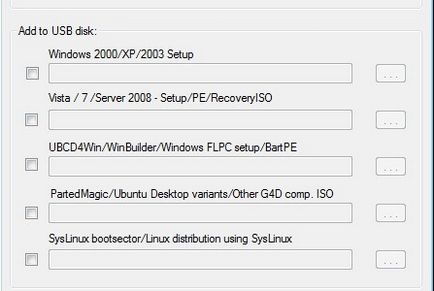
Și, în sfârșit, avem cu siguranta va avea nevoie de un al doilea calculator, în scopul de a pregăti unitatea flash în mod corespunzător. Toate acțiunile descrise în secțiunea următoare, vom efectua pe ea.
Instrucțiuni pas cu pas pentru a crea o unitate USB bootabil
Descărcați aplicația, extrageți-l în orice dosar și a alerga.
În partea de sus a ferestrei click pe butonul «RMPrepUSB». În „3 Opțiuni de încărcare» fereastră care se deschide, selectați câmpul în primul rând (ca în imagine), în „4 și sistemul de fișiere suprareglările» selectați NTFS. apoi faceți clic pe butonul Pregătiți Drive și așteptați până când procedura este finalizată.
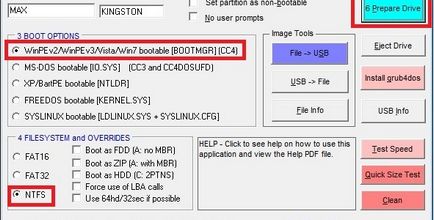
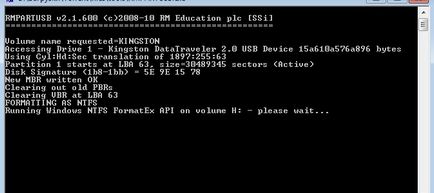
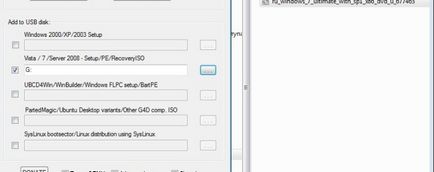
Faceți clic pe butonul «GO» și așteptați până când sunt copiate fișierele.
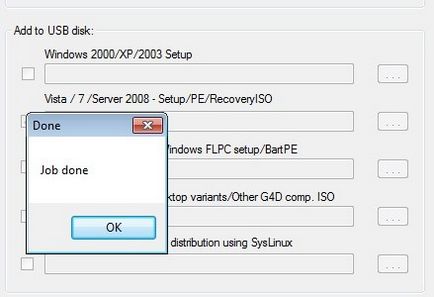
Odată ce totul este gata, pe o unitate flash va fi Windows 7. Toate fișierele de instalare, o unitate flash USB și instalarea noastră este gata!
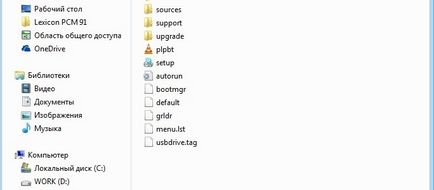
Boot de pe unitatea USB Flash pe un netbook
Următorul pas important ar fi să pornească de la instalarea stick-ul. În mod implicit, încărcarea pe un netbook este facut din unitatea HDD-ul intern. Schimbați această opțiune poate în BIOS.
Înainte de a începe netbook-ul, asigurați-vă că unitatea flash este introdus în portul USB. Porniți computerul și la momentul descărcării, faceți clic pe butonul de start din BIOS. Când descărcarea, veți vedea o inscripție: «Atingeți pentru configurare» sau «Apăsați pentru a intra în BIOS». laptop-uri ASUS este F2-cheie. Pe alte netbook-uri BIOS-ul poate rula tastele F10, Delete etc.
Deci, în «Boot» (încărcare) BIOS avem nevoie de secțiune. BIOS ASUS Eee PC trebuie să instalați mai întâi prioritatea de pornire de la unitatea (prioritățile hard disk-uri interne-externe, memorii flash, SD-card etc.). Dați clic pe opțiunea «Hard Disk» și introduceți prima fereastră Flash-drive-uri.
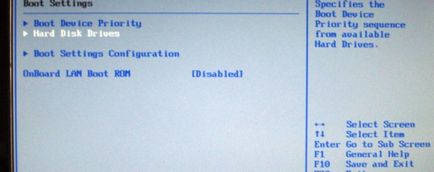
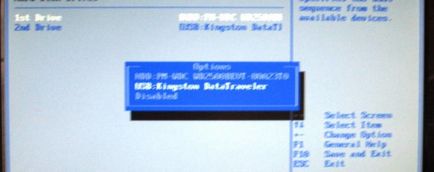
Apoi, a reveni la ecranul anterior, selectați «Boot Device Priority» și setați secvența de pornire, astfel încât partea de sus a listei a fost unitatea flash noastre bootabil.
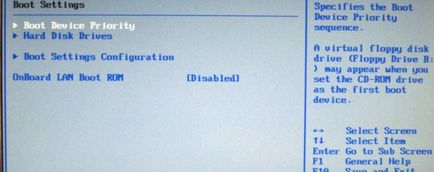
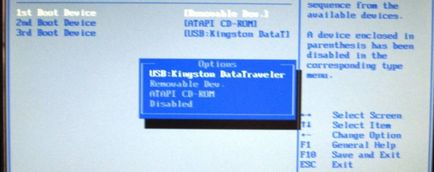
Reveniți la fereastra principală și pe «EXIT» fila selectați «Salvați modificările Ieșire »(« Save Changes and Exit „).
Data viitoare când porniți netbook-ul este încărcat cu instalarea stick-ul nostru. În acest caz, veți vedea aici este caseta:
În cele din urmă, veți vedea fereastra de instalare pentru Windows mult așteptată.

concluzie
Cum să procedeze Puteți înțelege intuitiv, urmând instrucțiunile de pe ecran. Cu toate acestea, îmi amintesc un detaliu important. După ce ați copiat toate fișierele de instalare, computerul repornește. Nu uitați să scoateți unitatea flash USB. în caz contrar, computerul se va efectua din nou cu sarcina ei, și veți vedea fereastra inițială de configurare pentru Windows din nou. Dacă acest lucru sa întâmplat - nu intrați în panică. Doar trageți unitatea flash din portul USB și reporniți netbook. Instalarea Windows se va continua.